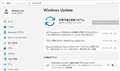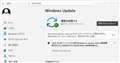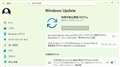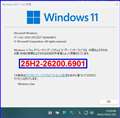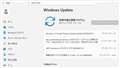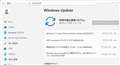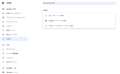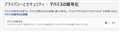このページのスレッド一覧(全3774スレッド)![]()
| 内容・タイトル | ナイスクチコミ数 | 返信数 | 最終投稿日時 |
|---|---|---|---|
| 0 | 5 | 2025年10月22日 15:15 | |
| 3 | 1 | 2025年10月21日 18:43 | |
| 3 | 5 | 2025年10月23日 23:43 | |
| 1 | 4 | 2025年10月18日 06:02 | |
| 0 | 4 | 2025年10月18日 05:59 | |
| 5 | 2 | 2025年10月20日 14:05 |
- 「質問の絞込み」の未返信、未解決は最新1年、解決済みは全期間のクチコミを表示しています
Windows 11 Insider Preview (25H2) 26200.7015 (ge_release) が Release Preview Channel に 降りてきた
![]() 0点
0点
Version 25H2 (OS Build 26200.7015)となる。
ウォーターマーク は,現れず・・・・Insider Preview であることは どこにも表示されない。
書込番号:26321943
![]() 0点
0点
[Releasing Windows 11 Builds 26100.7015 and 26200.7015 to the Release Preview Channel]
https://blogs.windows.com/windows-insider/2025/10/21/releasing-windows-11-builds-26100-7015-and-26200-7015-to-the-release-preview-channel/
Windows Insider の皆さん、本日 Windows 11 ビルド 26100 をリリースします。
7015 と 26200.7015 (KB5067036) は、Windows 11 バージョン 24H2 (ビルド 26100) およびバージョン 25H2 (ビルド 26200) のリリース プレビュー チャネルの Insider に提供されます。
以下は、このアップデートの一部として含まれる新機能と改善点の概要であり、段階的なロールアウトと通常のロールアウトの 2 つのセクションに分かれています。
括弧内の太字は、文書化する変更の項目または領域を示します。
○段階的なロールアウト
次の機能と改善は、段階的にロールアウトされるため、すべてのユーザーが利用できるとは限りません。
括弧で太字で囲まれたテキストは、文書化されている変更の領域を示します。
段階的に展開される機能や改善は、すぐに展開を開始するわけではなく、すぐに表示されるわけでもありませんのでご注意ください。
・[【スタートメニュー】新登場!再設計された [スタート] メニューは、アプリにすばやくスムーズにアクセスできるように構築されています。
レイアウトが再設計されたため、必要なものをこれまで以上に簡単に見つけることができます。
・・スクロール可能な「すべて」セクション: メイン ページにスクロール可能な「すべて」セクションが追加され、アプリを見つけやすくなりました。
・・カテゴリビューとグリッドビュー: カテゴリビュー(アプリをタイプ別にグループ化し、頻繁に使用するアプリを強調表示するカテゴリビューと、スキャンしやすいように水平方向のスペースを増やしてアプリをアルファベット順にリストするグリッドビュー)の2つの新しいビューを切り替えます。
メニューには、最後に選択したビューが記憶されます。
・・レスポンシブ レイアウト: [スタート] メニューは画面サイズに合わせて調整されます。
ディスプレイを大きくすると、デフォルトで固定されたアプリ、おすすめ、カテゴリが多く表示されます。
ピン留めや推奨などのセクションは、コンテンツに基づいて展開または折りたたまれます。
これらのビューは、[設定] > [個人用設定] > [スタート] でカスタマイズできます。
・・電話リンクの統合: [検索] の横にある新しいモバイル デバイス ボタンを使用すると、接続されている電話のコンテンツを展開または折りたたむことができます。
この機能は、ほとんどの市場で Android および iOS デバイスをサポートしており、2025 年に欧州経済領域 (EEA) に展開される予定です。
・[音声アクセス]
・・新機能!音声アクセスの流動ディクテーションにより、音声ベースのディクテーションがよりスムーズかつスマートになります。
文法、句読点、つなぎ単語をリアルタイムで修正するのに役立ちます。
デバイス上の小規模言語モデル (SLM) を搭載しており、高速でプライベートな処理を提供します。
Fluid Dictation はデフォルトでオンになっています - 音声アクセスアプリを開くだけで開始できます。
オン/オフにするには、「設定」に移動するか、「Fluid ディクテーションをオンにする」または「Fluid ディクテーションをオフにする」と言います。
ほとんどのテキスト入力アプリで使用できますが、パスワードや PIN などの安全なフィールドでは無効になっています。
Fluid Dictation は、Copilot+ PC のすべての英語ロケールで利用できます。
・・新機能! 音声コマンドが実行されるまでの遅延を設定できるようになりました。
これを設定するには、[音声アクセス設定] > [操作前の待機時間] に移動し、好みに最も適したオプションを選択します。
・・新機能!Voice Accessが日本語に対応し、より多くのユーザーがアクセシビリティを拡大しました。
音声コマンドを使用して、Windows のナビゲーション、ディクテーション、操作ができるようになりました。
このアップデートにより、日本語を話す Windows ユーザーは、ハンズフリーの音声による PC エクスペリエンスを楽しむことができます。
修正:音声アクセスが予期せず機能しなくなり、エラーコード9001が表示される。
・[設定のエージェント] 新機能!設定エクスペリエンスの新しいエージェントがフランス語をサポートするようになりました。
・[設定] 新機能! 「メールとアカウント」セクションは「あなたのアカウント」と呼ばれるようになりました。
すべてのアカウントは、[設定] > [アカウント] で管理します。
(続く)
書込番号:26322299
![]() 0点
0点
(続き)
・[クリックして実行]
・・新機能! Click to Do のプロンプト ボックスは、Copilot との対話を合理化し、より効率的に作業できるようにします。
テキスト ボックスにカスタム プロンプトを直接入力すると、プロンプトと選択した画面上のコンテンツが Copilot に送信されます。
提案されたプロンプトはテキスト ボックスの下に表示され、ローカルで https://learn.microsoft.com/en-us/windows/ai/apis/phi-silica によって提供されます。
これらの提案は、英語、スペイン語、フランス語のテキスト選択で使用できます。
この機能は現在、欧州経済領域 (EEA) または中国では利用できません。
・・新機能!Microsoft Copilot with Click to Do を使用して画面上のテキストを翻訳できるようになりました。
Windows の表示言語または優先言語設定とは異なる言語のテキストを選択すると、翻訳の候補が表示されます。
テキストを翻訳するオプションを選択すると、翻訳されたテキストが Copilot アプリに表示されます。
サポートされているリージョンと言語は、Microsoft Copilot で確認できます。
このエクスペリエンスは、EEA (欧州経済領域) または中国のお客様にはまだご利用いただけません。
・・新機能!Click to Do は、長さ、面積、体積、高さ、温度、および速度の単位変換を提供します。
数字 + 単位にカーソルを合わせると、フローティング ツールチップに会話が表示されます。
数値 + 単位を選択すると、コンテキスト メニューが開き、追加の会話オプションが表示されます。
Copilot アプリを介してより多くのコンバージョンにアクセスすることもできます。
このエクスペリエンスは、EEA (欧州経済領域) または中国のお客様にはまだご利用いただけません。
・・新機能!タッチ スクリーンを備えた Copilot+ PC の任意の場所を 2 本の指で押し続けると、同時に Click to Do を起動し、指の下のエンティティを選択して、関連するアクションを表示できます。
・・新機能!クリックして実行で、フリーフォーム選択、長方形選択、Ctrl + クリックを使用してオブジェクトを選択できるようになりました。
フリーフォーム選択モードを使用するには、ツールバーの「フリーフォーム」ボタンを選択します。
次に、ペンまたは指を使用して、選択したい項目の周りを自由に描画します。
四角形選択モードを使用するには、ツールバーの四角形選択ボタンを選択します。
次に、項目の周囲にボックスをドラッグします。
長方形内のすべてが選択されます。
Ctrl + クリックを使用して、Ctrl キーを押しながら各項目を選択することで、テキストや画像などの複数の種類の項目を選択することもできます。
・・新機能! クリックして実行でテーブルを検出できるようになりました。
単純なテーブルを強調表示して Excel に送信したり、コピーしたり共有したりできるようになりました。
任意のアプリケーションのテーブルでは、Win + クリックを押してクリックして実行するか、Win + Q を押すか、右にスワイプしてタップしてテーブルを選択できます。
選択すると、[Excel でテーブルに変換] などの実行できるアクションが表示されます。
クリックしてキャプチャして続行するだけです。
これは Snapdragon 搭載の Copilot+ PC で利用でき、AMD および Intel 搭載の Copilot+ PC のサポートが間もなく予定されています。
Excel と Microsoft 365 サブスクリプションを使用してテーブルに変換を表示するには、最新の Microsoft Excel アプリケーションが PC にインストールされている必要があります。
この変更は、EEA (欧州経済領域) の Windows Insider にはまだ展開されていません。
・・新機能! Microsoft 365 のライブ ペルソナ カードが [Click to Do] に表示されるようになりました。
プロファイル カードを表示するには、組織のメール アドレスで Win + クリックを押します。
・・新機能!視覚的な手がかりによって、メールや表などの重要な項目が、Click to Do を起動すると画面に点灯するようになりました。
・・修正済み:Windowsキー+ Pを押すと、クリックして実行が予期せず呼び出されることがありました。
・[ファイルエクスプローラー]
・・新機能!エクスプローラー ホームの推奨ファイルが、個人の Microsoft アカウントとローカル アカウントで利用できるようになりました。
推奨ファイルには、頻繁に使用するファイル、最近ダウンロードしたファイル、エクスプローラー ギャラリーに追加したファイルなどのコンテンツが表示されます。
この変更は、EEA(欧州経済領域)ではまだ展開されていません。
エクスプローラーのホームに推奨セクションを表示したくない場合は、エクスプローラーのフォルダーオプションでこれをオフにすることができます。
オフにすると、代わりにクイックアクセスに固定されたフォルダが表示されます。
・・新機能! エクスプローラー ホームでファイルにカーソルを合わせると、[ファイルの場所を開く] や [Copilot に質問する] などのコマンドは、Microsoft アカウントでサインインしている場合に使用できます。
職場および学校アカウント (Entra ID) のサポートは、今後の更新プログラムで利用可能になる予定です。
この変更は、EEA(欧州経済領域)では利用できません。
(続く)
書込番号:26322304
![]() 0点
0点
(続き)
・・新機能! クラウドプロバイダーが StorageProvider API を File Explorer Home と統合できるようになりました。
開発者は、システムが提案されたファイルを照会できるようにする方法を学習できます。
・・修正済み:ファイルエクスプローラーのコンテキストメニューは、右クリックするたびに、通常のビューと[その他のオプションを表示]の間で予期せず切り替えることがあります。
・・修正:別のアプリからフォルダを開くと(たとえば、ブラウザから「ダウンロード」フォルダを開く)、カスタムビュー(ファイルの名前による並べ替え、アイコンサイズの変更、グループ化の削除など)が予期せずデフォルトにリセットされます。
・・修正済み: エクスプローラーウィンドウの本文が、コンテキストメニューを呼び出した後にマウスクリックに応答しなくなる場合がありました。
・・修正済み:非常に大きなアーカイブフォルダ(1.5 GB +)の抽出が、致命的なエラー(0x8000FFFF)で失敗することがありました。
・・修正:ホームを開くとファイルエクスプローラーが応答しなくなることがあります。
・[タスクバー]
・・新機能! バッテリー アイコンが改善され、充電状態を示す色付きのアイコン、パーセンテージ バーをブロックしない簡略化されたオーバーレイ、およびバッテリー パーセンテージをオンにするオプションが表示されるようになりました。
緑色のバッテリー アイコンは、PC が充電中で良好な状態であることを示します。
黄色のアイコンは、バッテリーが 20% 以下であることを示します。システム トレイのバッテリー アイコンの横にバッテリーの割合を表示する機能を有効にすることもできます。
この機能を有効にするには、[設定] > [電源とバッテリー] に移動し、[バッテリーの割合] をオンに切り替えます。
・・新機能! タスクバーの開いているアプリ アイコンにカーソルを合わせると、アプリ ウィンドウのサムネイル プレビューが表示され、このプレビューの下に新しい [Copilot と共有] ボタンが表示されます。
これを選択すると、Copilot Vision は、その時点でアプリによって表示されたコンテンツをスキャン、分析し、分析情報を提供することができます。
このオプションは、必要に応じて、[タスクバーから任意のウィンドウを共有する] チェックボックスを使用して、[設定] > [個人用設定] > [タスク>バー] [タスクバーの動作] でオフにすることができます。
・・修正済み: タスクバーのアプリアイコンにカーソルを合わせ、ウィンドウプレビューをクリックすると、プレビューが閉じられ、ウィンドウが前景に表示されなくなることがあります。
・・【ロック画面】新登場!カラーインジケーターとバッテリーの割合を備えた新しいバッテリーアイコンが、ロック画面の右下隅に表示されるようになりました。
・・[Microsoft 365 Copilot] 新機能! 新しい Microsoft 365 Copilot ページが、アクティブな Microsoft 365 サブスクリプションで管理されている商用デバイスの [作業の開始] エクスペリエンスに追加されました。
このページは、Microsoft 365 Copilot をより簡単に検出して操作するのに役立ちます。
・・[Windows セットアップ エクスペリエンス] 新機能! 設定中にデフォルトのユーザーフォルダに名前を付けることができるようになりました。
Microsoft アカウントのサインイン ページで、Shift + F10 キーを押してコマンド プロンプトを開きます。
次のコマンドを入力します: "cd oobe" 、Enter キーを押します。
次に、「"SetDefaultUserFolder.cmd "と入力します。任意のフォルダー名を入力し、MSA サインインを続行します。
フォルダ名は 16 文字を超えることはできず、Unicode 文字のみがサポートされます。
有効な場合は、カスタムフォルダ名が適用されます。
そうでない場合、Windows は Microsoft の電子メール アドレスからプロファイル フォルダー名を自動的に生成します。
・・[PCへのログイン]改善: スリープ状態から抜け出した後に PC のロックを解除するときにタスク バーを読み込む際のパフォーマンスを向上させるために、根本的な変更を加えました。
これは、スリープ後にロック画面からログイン画面に移行するときに、パスワード フィールドやその他のログイン画面の内容がレンダリングされない場合にも役立ちます。
(続く)
書込番号:26322305
![]() 0点
0点
(続き)
・[Windows Update]
・・改善:更新後に「更新とシャットダウン」が実際にPCをシャットダウンしない原因となる可能性のある根本的な問題に対処しました。
・・改善:Windows Updateがエラー 0x800f0983でインストールに失敗する原因となる可能性のある根本的な問題に対処しました。
・[リモート クレデンシャル ガード]修正済み: 最新の Windows 11 ビルドと Server 2022 (以下) の間のリモート Credential Guard シナリオが予期せず失敗することがありました。
・[ディスプレイとグラフィックス]
・・修正済み: 他の最大化/全画面表示アプリがバックグラウンドで更新されているときに、アプリやブラウザーが画面上のコンテンツが部分的に停止することがありました。
これは、一部の部分のみが更新されるため、ウィンドウの内容をスクロールしようとすると特に顕著です。
・・修正済み:最近のアップデート後、一部のビデオやゲームが予期せず赤く表示されることがありました。
・・修正済み:接続デバイスプラットフォームサービスが無効になっている場合、設定>システム>ディスプレイを開こうとすると、設定がクラッシュすることがありました(デスクトップを右クリックしたときにメニューを使用して起動した場合を含む)。
・[入力]修正済み: microsoft.ink.dllおよび関連する API に関連する問題により、アプリでペンと手書きが正しく機能しなかったり、予期しない例外がスローされたために最近アプリがクラッシュしたりすることがあります。
・[開いて保存するダイアログ]修正済み: 特定のアプリが [開く] または [保存] ダイアログを起動すると応答しなくなることがあります。
・[管理者保護プレビュー] 管理者保護は、管理者ユーザーの自由な流動管理者権限を保護し、ジャストインタイムの管理者権限ですべての管理機能を実行できるようにすることを目的としています。
この機能は既定でオフになっており、Intune の OMA-URI またはグループ ポリシーを使用して有効にする必要があります。
○標準ロールアウト
この更新プログラムには、この更新プログラムの一部としてロールアウトされる次の機能と機能強化が含まれています。
括弧で太字で囲まれたテキストは、文書化されている変更の領域を示します。
・[認証]修正済み: 必要な権限を持っている場合でも、ユーザーがメンバー サーバーまたはワークグループ デバイスでリモートでパスワードを変更しようとすると、ACCESS_DENIED エラーが発生する問題。
・[メディア]修正済み: このアップデートは、KB5064081 のインストール後に一部のマシンで保護されたコンテンツの再生が失敗する問題に対処します。
書込番号:26322306
![]() 0点
0点
OSソフト > マイクロソフト > Windows 11 Pro 日本語版
マウス、キーボード、USBデバイスが動作しなくなる問題を修正する帯域外更新「緊急パッチ」
「KB5066835」で発生した修正パッチだそうです。
https://www.youtube.com/watch?v=vnujVb85rSI
![]() 2点
2点
[October 20, 2025—KB5070773 (OS Builds 26200.6901 and 26100.6901) Out-of-band]
https://support.microsoft.com/ja-jp/topic/october-20-2025-kb5070773-os-builds-26200-6901-and-26100-6901-out-of-band-0f533ed7-949a-4b89-8d0f-6ee751adfcd4
(Microsoft Edge 訳)
適用先
Windows 11 バージョン 25H2、すべてのエディション
Windows 11 バージョン 24H2、すべてのエディション
リリース日:2025/10/20
バージョン:OS ビルド 26200.6901 および 26100.6901
Windows セキュア ブート証明書の有効期限
重要: ほとんどの Windows デバイスで使用されるセキュア ブート証明書の有効期限は、2026 年 6 月以降に設定されています。
これは、時間内に更新しないと、特定の個人用およびビジネス用デバイスが安全に起動する機能に影響を与える可能性があります。
中断を回避するには、ガイダンスを確認し、事前に証明書を更新するためのアクションを実行することをお勧めします。詳細と準備手順については、「Windows セキュア ブート証明書の有効期限と CA の更新」を参照してください。
Windows Update の用語については、「Windows Update の種類」と「毎月の品質更新プログラムの種類」を参照してください。
概要については、Windows 11 バージョン 24H2 およびバージョン 25H2 の更新履歴ページを参照してください。
最新情報を入手してください!Windows リリース正常性ダッシュボードから最新の更新プログラムについては、@WindowsUpdateに従ってください。
○改善
この帯域外 (OOB) 更新プログラムには、品質の向上が含まれています。この更新プログラムは累積的であり、次の機能に加えて、2025 年 10 月 14 日のセキュリティ更新プログラム (KB5066835) からのセキュリティ修正プログラムと改善が含まれています。
・[USB]修正:2025年10月14日(KB5066835)にリリースされたWindowsセキュリティアップデートをインストールした後、キーボードやマウスなどのUSBデバイスがWindows回復環境(WinRE)で機能しなくなりました。
この問題により、WinRE 内の回復オプションのナビゲーションが妨げられます。
USB デバイスは、Windows オペレーティング システム内で引き続き正常に動作することに注意してください。
○AIコンポーネント
このリリースでは、次の AI コンポーネントが更新されます。
AI コンポーネント
バージョン
画像検索
1.2509.1022.0
コンテンツ抽出
1.2509.1022.0
セマンティック分析
1.2509.1022.0
設定モデル
1.2509.1022.0
○Windows 11 サービス スタック更新プログラム (KB5067360) - 26100.6893
この更新プログラムにより、Windows 更新プログラムをインストールするコンポーネントであるサービス スタックの品質が向上します。
サービス スタック更新プログラム (SSU) により、デバイスが Microsoft 更新プログラムを受信してインストールできるように、堅牢で信頼性の高いサービス スタックが確保されます。
SSU の詳細については、「サービス スタック更新プログラムのオンプレミス デプロイの簡略化」を参照してください。
○この更新プログラムの既知の問題
一部の BluRay/DVD/デジタル TV アプリで保護されたコンテンツを再生する際の問題
[症状]
一部のデジタル TV アプリや Blu-ray/DVD アプリでは、2025 年 8 月 29 日の Windows 非セキュリティ プレビュー更新プログラム (KB5064081) 以降の更新プログラムをインストールした後、保護されたコンテンツが期待どおりに再生されない場合があります。
デジタル オーディオに HDCP の適用またはデジタル著作権管理 (DRM) を備えた拡張ビデオ レンダラーを使用しているアプリでは、著作権保護エラー、頻繁な再生中断、予期しない停止、または黒い画面が表示されることがあります。
ストリーミングサービスは影響を受けません。
[回避策]
この問題は部分的に解決されました。HDCP 適用で拡張ビデオ レンダラーを使用する特定のアプリケーションに影響する問題は、2025 年 9 月の Windows プレビュー更新プログラム (KB5065789) 以降の更新プログラムで解決されています。
お使いのデバイスに最新のアップデートをインストールすることをお勧めします。
これには、この問題の解決策を含む重要な改善と修正が含まれています。
ただし、デジタル オーディオに DRM を使用する一部のアプリでは、依然として問題が発生する可能性があります。
影響を受けるアプリに対する長期的な解決策を調査しており、詳細情報が利用可能になり次第共有します。
○このアップデートの入手方法 (省略)
○ファイル情報
・この更新プログラムで提供されるファイルの一覧については、累積的な更新プログラム5070773のファイル情報をダウンロードしてください。
・サービス スタックの更新プログラムで提供されるファイルの一覧については、SSU KB5067360 バージョン 26100.6893 のファイル情報をダウンロードしてください。
書込番号:26321187
![]() 1点
1点
沼さんさん、すんごい長い情報ご苦労様です。(^^;)
なんか今回のアップデート、ダウンロード開始からインストール完了まで、思ったより時間が掛かったな〜(15分強ぐらい?)と思ったら、普段より変更項目が多かったんですかね?
[24H2]から[25H2]へ更新した時より、長く感じました。
書込番号:26321960
![]() 0点
0点
ど〜もです !
爺も、幾つか更新しましたが、少々時間「がかかったものもありました。
緊急の修正事案でしょうから、仕方ないのかも ・・・・・
書込番号:26321969
![]() 0点
0点
>沼さん
お疲れ様です。
アップデート完了しました。
同時期に防犯カメラのネット接続が出来なくなりました。
WindowsUpdateが原因なのか?それとも偶発的な物か?
久しぶりにレコーダーを設置している狭い秘密の機械室に行って再起動してきました。
事前に操作方法をサポートセンターに確認して操作しましたが
異質のシステムなので緊張しました。
帰宅中の小学生にも覗かれて・・・
結果、無事復旧しました。(^^)/
25H2のせいじゃなかったみたいです。
書込番号:26323389
![]() 0点
0点
Version 24H2 (OS Build 26120.6972となる。
ウォーターマーク は,現れず・・・・Insider Preview であることは どこにも表示されない。
書込番号:26318772
![]() 0点
0点
[Announcing Windows 11 Insider Preview Build 26120.6972 (Beta Channel)]
https://blogs.windows.com/windows-insider/2025/10/17/announcing-windows-11-insider-preview-build-26120-6972-beta-channel/
(Microsoft Edge 訳)
Windows Insider の皆さん、本日、Windows 11 Insider Preview ビルド 26120.6972 (KB5067106) を Windows 11 バージョン 24H2 の Windows Insider のベータ チャネルにリリースします。
ベータ チャネルのビルドと更新プログラムの変更は、トグルをオンにして利用可能な最新の更新プログラムを入手する Insider 向けに段階的に展開される新機能、改善点、修正プログラム (設定> Windows Update* 経由) の 2 つのバケットに記載され、ベータ チャネルのすべてのユーザーに展開される新機能、改善点、修正プログラムです。
詳細については、このブログ投稿の下部にある「リマインダー」セクションを参照してください。
〇新機能は、トグルをオンにしてベータ チャネルに段階的に展開されます*
[モバイル端末設定]
・Windows PC の [設定] から [Bluetooth とデバイス] セクションの [モバイル デバイス] に移動して、モバイル デバイスを直接追加および管理できるようになりました。
このページでは、モバイル デバイスの表示、新しいモバイル デバイスの追加、デバイスを接続されたカメラとして使用したり、エクスプローラーでデバイスのファイルにアクセスしたりするなどの機能を管理できます。
[Bluetooth とデバイス] の下の新しい設定ページで、接続されているモバイル デバイスを管理および追加します。(画像省略)
〇変更点と改善点は、トグルをオンにしてベータチャンネルに段階的に展開されます*
[アカウント]
・[スタート] メニューのアカウント コントロールに、https://account.microsoft.com/ の特典ページに直接移動する新しいエントリ ポイントが追加され、Microsoft アカウントに付属する特典の探索と管理が容易になりました。
[スタート] メニューのアカウント コントロールには、[特典を表示] オプションがあり、account.microsoft.com の特典ページに直接移動できます。(画像省略)
[ゲームパス]
・このビルドでは、更新されたブランディングと利点を反映するために、[設定] の Game Pass プランへの参照を変更しました。
設定ホームページには、新しい Game Pass のブランドと利点が反映されています。(画像省略)
[ファイルエクスプローラー]
・エクスプローラーのダーク モード エクスペリエンスは引き続き改善されています。
これで、[フォルダー オプション] ダイアログに一貫したダーク モード エクスペリエンスが表示されます。
ダークモードでのフォルダオプションダイアログを更新しました。(画像省略)
[ドラッグトレイ]
・[設定]->[システム]-[>近くの共有]から[トレイのドラッグ]のオン/オフを切り替える機能を追加しました。
〇トグルをオンにしてベータチャンネルに段階的に展開される問題を修正しました*
[ファイルエクスプローラー]
・大きな (1.5 GB+) アーカイブ ファイルを抽出するときに、エクスプローラーに致命的なエラー (0x8000FFFF) が表示される可能性がある問題を修正しました。
・古い白いツールバーがファイルエクスプローラーにランダムに表示されることがある問題を修正しました。
[ディスプレイとグラフィックス]
・一部のビデオやゲームが予期せず赤くなる原因となっていた最近の問題を修正しました。
・他の最大化/全画面表示アプリがバックグラウンドで更新されているときに、アプリとブラウザーが画面上のコンテンツが部分的に停止する可能性がある問題を修正しました。
これは、一部の部分のみが更新されるため、特にウィンドウの内容をスクロールしようとしたときに顕著だった可能性があります。
・アプリがモニターに対してサポートされているモードの完全な一覧を照会するときのパフォーマンスが向上しました。
これが発生すると、非常に高解像度のモニターで一時的な途切れが発生する可能性があり、この作業は、これらのシナリオでの途切れを防止および軽減するのに役立ちます。
[Windows Update]
・アップデートのインストールに失敗し、エラー 0x800f0983 が発生する可能性がある問題を修正しました。
[その他]
・最近のビルドでOutlookに影響を与える可能性のあるハングを修正し、資格情報の入力を求められた場合、ポップアップをフォアグラウンドに表示できず、応答しなくなる問題を修正しました。
・最新の Windows 11 ビルドと Server 2022 (以下) の間のリモート Credential Guard シナリオが失敗する原因となっていた問題を修正しました。
・Chromium ベースのブラウザーで印刷プレビュー画面が応答しなくなる可能性がある問題を修正しました。
(続く)
書込番号:26318780
![]() 0点
0点
(続き)
〇既知の問題
[全般]
・[ニュー]Click to Do と Recall で Phi Silica を使用するテキスト アクションは、このビルドでは正しく機能しません。
修正が進行中です。
[タスクバー&システムトレイ]
・タスクバーのプレビューの新しいアニメーションは、プレビューからウィンドウを共有する機能を妨げていたため、一時的にオフになりましたが、元に戻されたときにお知らせします。
・[ニュー]一部のインサイダーでは、Windowsキーを押すと開きますが、クリックしても[スタート]メニューが開かない原因となっている問題を調査しています。
この問題は、通知センター (WIN + N で開くことができます) にも影響を与える可能性があると考えられています。
[ファイルエクスプローラー]
・コピーの進行状況は、ダークモードバージョンのコピーダイアログで詳細を多かれ少なかれクリックすると点滅することがあります。
・スクロールバーとフッターが欠落し、代わりに白いブロックが表示される テキストがダークモードバージョンのコピーダイアログで拡大縮小されます。
[ゲーム]
・一部のインサイダーは、Bluetooth経由でXboxコントローラーを使用すると、PCのバグチェックが発生するという問題が発生しています。問題を解決する方法は次のとおりです。
タスクバーの検索ボックスからデバイスマネージャーを検索して、デバイスマネージャーを開きます。
デバイス マネージャーが開いたら、「表示」をクリックし、「ドライバー別のデバイス」をクリックします。
「oemXXX.inf (XboxGameControllerDriver.inf)」という名前のドライバーを見つけます。
ここで、"XXX" は PC 上の特定の番号になります。そのドライバーを右クリックし、「アンインストール」をクリックします。
〇ベータ チャネルの Windows Insider へのリマインダー
・Windows 11 バージョン 24H2 のベータ チャネルの Windows Insider は、有効化パッケージ (ビルド 26120.xxxx) を介して Windows 11 バージョン 24H2 に基づく更新プログラムを受け取ります。
・ベータ チャネルに配信される更新プログラムは、Windows 11 バージョン 24H2 のサービス テクノロジの機能強化のプレビューを提供する形式です。詳細については、「https://aka.ms/CheckpointCumulativeUpdates」を参照してください。
・ベータ チャネルの多くの機能は、制御された機能ロールアウト テクノロジを使用してロールアウトされており、インサイダーのサブセットから始まり、フィードバックを監視して、このチャネルのすべてのユーザーにプッシュする前に、フィードバックがどのように着地するかを確認するにつれて、時間の経過とともに増加します。
・ベータ チャネルの Windows Insider で、機能を徐々にロールアウトしたい場合は、トグルをオンにして、[設定] > [Windows Update] から入手できる最新の更新プログラムを入手できます。
今後、トグルをオンにしたすべてのユーザーへの機能のロールアウトを増やしていきます。このトグルをオフにしておくと、新しい機能が準備が整うと、時間の経過とともに徐々に PC に展開されます。
・これらのビルドに含まれる機能やエクスペリエンスは、さまざまなコンセプトを試してフィードバックを得るため、リリースされない可能性があります。
機能は時間の経過とともに変更されたり、削除されたり、置き換えられたりする可能性があり、Windows Insider 以外ではリリースされることはありません。
これらの機能とエクスペリエンスの一部は、準備ができたら、将来の Windows リリースに表示される可能性があります。
・Windows Insider でプレビューするアクティブな開発中の一部の機能は完全にローカライズされていない可能性があり、機能が完成するにつれてローカライズは時間の経過とともに行われます。
お使いの言語でローカライズに問題がある場合は、フィードバック Hub からそれらの問題を報告してください。
・一部のアクセシビリティ機能は、Windows Insider のプレビュー中は、Recall や Click to Do などの機能では動作しない可能性があることに注意してください。
・Dev チャネルとベータ チャネルは、エンジニアによる並行して開発パスを表すため、機能やエクスペリエンスが最初にベータ チャネルに表示される場合があります。
・Flight Hubをチェックして、どのビルドがどのInsiderチャネルにあるかを完全に確認してください。
書込番号:26318781
![]() 0点
0点
Version 25H2 (OS Build 26220.6972)(ge_release_upr)となる。
評価版です。有効期限 2026/08/12 3:09」
や
ウォーターマーク
は、現れない !
書込番号:26318766
![]() 0点
0点
[Announcing Windows 11 Insider Preview Build 26220.6972 (Dev Channel)]
https://blogs.windows.com/windows-insider/2025/10/17/announcing-windows-11-insider-preview-build-26220-6972-dev-channel/
(Microsoft Edge 訳)
Windows Insider の皆さん、本日、Windows 11 Insider Preview ビルド 26220.6972 (KB5067106) を Dev Channel にリリースします。
Dev Channel のビルドと更新プログラムの変更は、トグルをオンにした Insider 向けに段階的に展開されている新機能、改善点、修正プログラム (設定>Windows Update* 経由で) と、Dev Channel のすべてのユーザーに展開される新機能、改善点、修正プログラムの 2 つのバケットに記載されています。
詳細については、このブログ投稿の下部にある「リマインダー」セクションを参照してください。
〇新機能は、トグルをオンにして開発チャネルに段階的に展開されます*
[モバイル端末設定]
・Windows PC の [設定] から [Bluetooth とデバイス] セクションの [モバイル デバイス] に移動して、モバイル デバイスを直接追加および管理できるようになりました。
このページでは、モバイル デバイスの表示、新しいモバイル デバイスの追加、デバイスを接続されたカメラとして使用したり、エクスプローラーでデバイスのファイルにアクセスしたりするなどの機能を管理できます。
[Bluetooth とデバイス] の下の新しい設定ページで、接続されているモバイル デバイスを管理および追加します。(画像省略)
〇変更点と改善点は、トグルオンで開発チャネルに段階的に展開されます*
[アカウント]
・[スタート] メニューのアカウント コントロールに、https://account.microsoft.com/ の特典ページに直接移動する新しいエントリ ポイントが追加され、Microsoft アカウントに付属する特典の探索と管理が容易になりました。
[スタート] メニューのアカウント コントロールには、[特典を表示] オプションがあり、account.microsoft.com の特典ページに直接移動できます。(画像省略)
[ゲームパス]
・このビルドでは、更新されたブランディングと利点を反映するために、[設定] の Game Pass プランへの参照を変更しました。
設定ホームページには、新しい Game Pass のブランドと利点が反映されています。(画像省略)
[ファイルエクスプローラー]
・エクスプローラーのダーク モード エクスペリエンスは引き続き改善されています。
これで、[フォルダー オプション] ダイアログに一貫したダーク モード エクスペリエンスが表示されます。
ダークモードでのフォルダオプションダイアログを更新しました。(画像省略)
[ドラッグトレイ]
・[設定]->[システム]-[>近くの共有]から[トレイのドラッグ]のオン/オフを切り替える機能を追加しました。
〇トグルをオンにして開発チャネルに段階的にロールアウトされる問題を修正*
[ファイルエクスプローラー]
・大きな (1.5 GB+) アーカイブ ファイルを抽出するときに、エクスプローラーに致命的なエラー (0x8000FFFF) が表示される可能性がある問題を修正しました。
・古い白いツールバーがファイルエクスプローラーにランダムに表示されることがある問題を修正しました。
[ディスプレイとグラフィックス]
・一部のビデオやゲームが予期せず赤くなる原因となっていた最近の問題を修正しました。
・他の最大化/全画面表示アプリがバックグラウンドで更新されているときに、アプリとブラウザーが画面上のコンテンツが部分的に停止する可能性がある問題を修正しました。
これは、一部の部分のみが更新されるため、特にウィンドウの内容をスクロールしようとしたときに顕著だった可能性があります。
・アプリがモニターに対してサポートされているモードの完全な一覧を照会するときのパフォーマンスが向上しました。
これが発生すると、非常に高解像度のモニターで一時的な吃音が発生する可能性があり、この作業は、これらのシナリオでの吃音を防止および軽減するのに役立ちます。
[Windows Update]
・アップデートのインストールに失敗し、エラー 0x800f0983 が発生する可能性がある問題を修正しました。
[その他]
・最近のビルドでOutlookに影響を与える可能性のあるハングを修正し、資格情報の入力を求められた場合、ポップアップをフォアグラウンドに表示できず、応答しなくなる問題を修正しました。
・最新の Windows 11 ビルドと Server 2022 (以下) の間のリモート Credential Guard シナリオが失敗する原因となっていた問題を修正しました。
・Chromium ベースのブラウザーで印刷プレビュー画面が応答しなくなる可能性がある問題を修正しました。
(続く)
書込番号:26318777
![]() 0点
0点
(続き)
〇既知の問題
[全般]
・[ニュー]Click to Do と Recall で Phi Silica を使用するテキスト アクションは、このビルドでは正しく機能しません。修正が進行中です。
[タスクバー&システムトレイ]
・タスクバーのプレビューの新しいアニメーションは、プレビューからウィンドウを共有する機能を妨げていたため、一時的にオフになりましたが、元に戻されたときにお知らせします。
・[ニュー]一部のインサイダーでは、Windowsキーを押すと開きますが、クリックしても[スタート]メニューが開かない原因となっている問題を調査しています。
この問題は、通知センター (WIN + N で開くことができます) にも影響を与える可能性があると考えられています。
[ファイルエクスプローラー]
・コピーの進行状況は、ダークモードバージョンのコピーダイアログで詳細を多かれ少なかれクリックすると点滅することがあります。
・スクロールバーとフッターが欠落し、代わりに白いブロックが表示される テキストがダークモードバージョンのコピーダイアログで拡大縮小されます。
[ゲーム]
・一部のインサイダーは、Bluetooth経由でXboxコントローラーを使用すると、PCのバグチェックが発生するという問題が発生しています。
問題を解決する方法は次のとおりです。タスクバーの検索ボックスからデバイスマネージャーを検索して、デバイスマネージャーを開きます。
デバイス マネージャーが開いたら、「表示」をクリックし、「ドライバー別のデバイス」をクリックします。
「oemXXX.inf (XboxGameControllerDriver.inf)」という名前のドライバーを見つけます。ここで、"XXX" は PC 上の特定の番号になります。
そのドライバーを右クリックし、「アンインストール」をクリックします。
〇Dev Channel の Windows Insider へのリマインダー
・Dev Channel の Windows Insider は、有効化パッケージ (ビルド 26220.xxxx) を介して Windows 11 バージョン 25H2 に基づく更新プログラムを受け取ります。
・デベロッパー チャネルの多くの機能は、制御された機能ロールアウト テクノロジーを使用してロールアウトされており、インサイダーのサブセットから始めて、フィードバックを監視して、このチャネルの全員にプッシュする前にフィードバックがどのように着地するかを確認することで、時間の経過とともに増加します。
・開発チャネルの Windows Insider で、機能を徐々にロールアウトしたい場合は、トグルをオンにして、[設定] > [Windows Update] から入手できる最新の更新プログラムを入手できます。
今後、トグルをオンにしたすべてのユーザーへの機能のロールアウトを増やしていきます。
このトグルをオフにしておくと、新しい機能が準備が整うと、時間の経過とともに徐々に PC に展開されます。
・これらのビルドに含まれる機能やエクスペリエンスは、さまざまなコンセプトを試してフィードバックを得るため、リリースされない可能性があります。
機能は時間の経過とともに変更されたり、削除されたり、置き換えられたりする可能性があり、Windows Insider 以外ではリリースされることはありません。
これらの機能とエクスペリエンスの一部は、準備ができたら、将来の Windows リリースに表示される可能性があります。
・Windows Insider でプレビューするアクティブな開発中の一部の機能は完全にローカライズされていない可能性があり、機能が完成するにつれてローカライズは時間の経過とともに行われます。
お使いの言語でローカライズに問題がある場合は、フィードバック Hub からそれらの問題を報告してください。
・一部のアクセシビリティ機能は、Windows Insider のプレビュー中は、Recall や Click to Do などの機能では動作しない可能性があることに注意してください。
・Dev チャネルとベータ チャネルは、エンジニアによる並行して開発パスを表すため、機能やエクスペリエンスが最初にベータ チャネルに表示される場合があります。
・Flight Hubをチェックして、どのビルドがどのInsiderチャネルにあるかを完全に確認してください。
書込番号:26318779
![]() 0点
0点
OSソフト > マイクロソフト > Windows 11 Pro 日本語版
googleブラウザ使ってるが設定>起動時>「を前回開いていたページを開く」を選んでるのに本日2回も
PCに電源入れて起動してブラウザを開いていたら固定ページがきれいに消えていました。
今のとここちらで出た不具合は幸いにもこれだけです。
その他最新の不具合情報動画です。
https://www.youtube.com/watch?v=jZ_u7fOdP8o
ブラウザに影響が出てるかはわかりませんがこれで同じ不具合が出た場合はOS更新を止めると同時に
「KB5066835」をアンインストールしようと考えてます。
OSバージョンは24H2のままです。皆さんもご注意ください。
![]() 3点
3点
【Windows 11】更新プログラム(KB5066835)のインストールエラーで更新できない場合の対処方法
https://www.youtube.com/watch?v=H_WIfwn0jPM
書込番号:26319804
![]() 1点
1点
【被害者続々】Windows 11ユーザー、OS再インストール後BitLocker強制暗号化で3TBデータ消滅
https://www.youtube.com/watch?v=hFL-_wGZM3Y
デバイスの暗号化、見ておいたほうがいいかも。
必要ないならオフですね。
ただし、うちの場合はHDDも含めて暗号化解除に30時間かかりました。
書込番号:26320665
![]() 1点
1点
クチコミ掲示板検索
新着ピックアップリスト
-
【どれがおすすめ?】電源を買うならどれ?締切:あと4日
-
【欲しいものリスト】PC構成20251031
-
【欲しいものリスト】メインPC再構成
-
【Myコレクション】自作構成
-
【欲しいものリスト】pcケース
価格.comマガジン
注目トピックス
(パソコン)
OSソフト
(最近5年以内の発売・登録)